La plupart des distributions Linux ont un environnement de bureau "principal" qu'elles utilisent - celui qui est installé par défaut dans le téléchargement le plus populaire de la distribution. Pour Kali Linux, c'est Xfce.
Si vous préférez KDE Plasma à Xfce ou si vous cherchez simplement à changer de décor, il est assez simple de changer d'environnement de bureau sur Kali. Dans ce guide, nous vous guiderons à travers les étapes d'installation de l'environnement de bureau KDE sur Kali Linux.
Dans ce didacticiel, vous apprendrez :
- Comment installer KDE Plasma dekstop sur Kali Linux
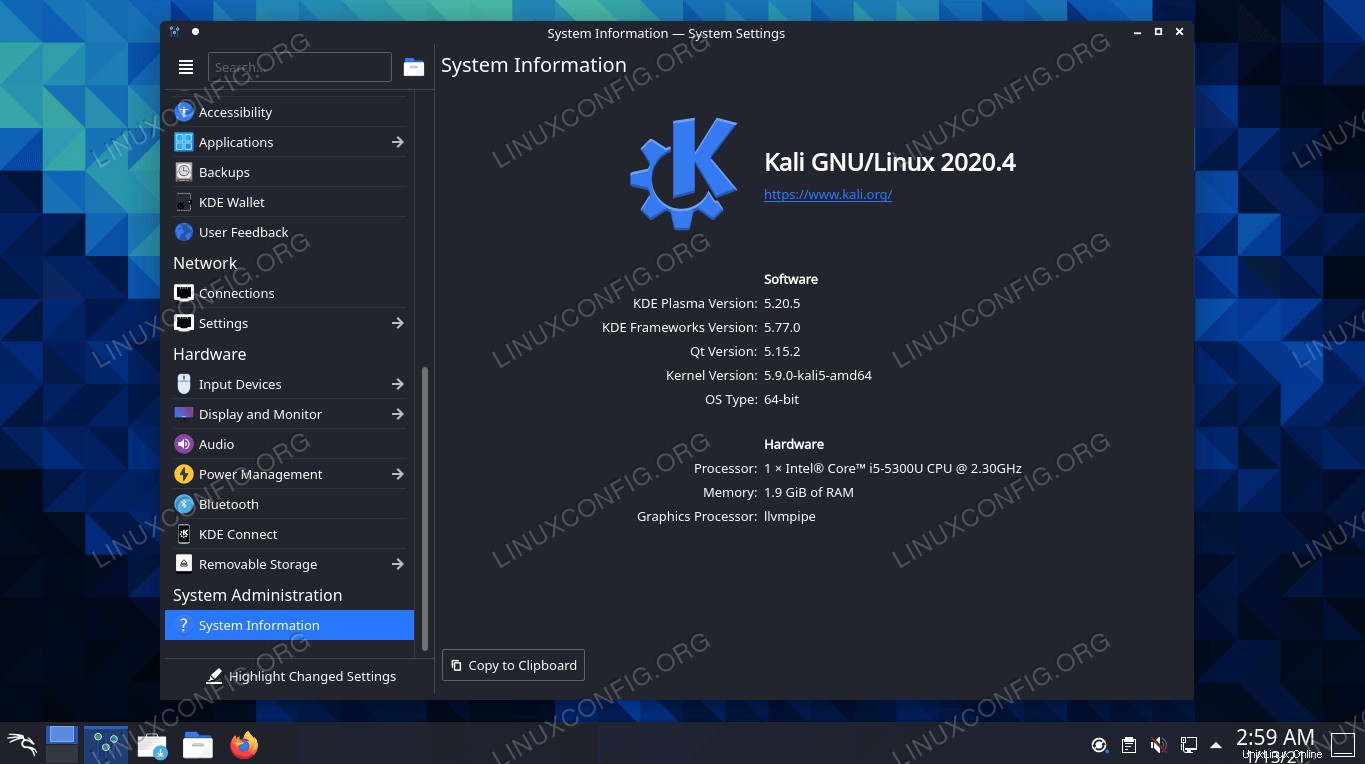 Environnement de bureau KDE Plasma sur Kali Linux
Environnement de bureau KDE Plasma sur Kali Linux | Catégorie | Exigences, conventions ou version du logiciel utilisée |
|---|---|
| Système | Kali Linux |
| Logiciel | Environnement de bureau KDE Plasma |
| Autre | Accès privilégié à votre système Linux en tant que root ou via le sudo commande. |
| Conventions | # - nécessite que les commandes linux données soient exécutées avec les privilèges root soit directement en tant qu'utilisateur root, soit en utilisant sudo commande$ – nécessite que les commandes linux données soient exécutées en tant qu'utilisateur normal non privilégié |
Installer l'environnement de bureau KDE Plasma
Suivez les instructions étape par étape pour installer KDE et apprenez à basculer entre les environnements de bureau Xfce et KDE une fois les deux installés. Nous verrons également comment supprimer complètement Xfce, au cas où vous souhaiteriez passer définitivement à KDE ou rencontrer des conflits liés à l'installation simultanée des deux environnements.
- Ouvrez un terminal et tapez les commandes suivantes pour installer KDE.
$ sudo apt update $ sudo apt install kali-desktop-kde
- Si vous recevez une notification vous demandant quel gestionnaire d'affichage utiliser, sélectionnez
sddm, car il s'agit du gestionnaire d'affichage de KDE.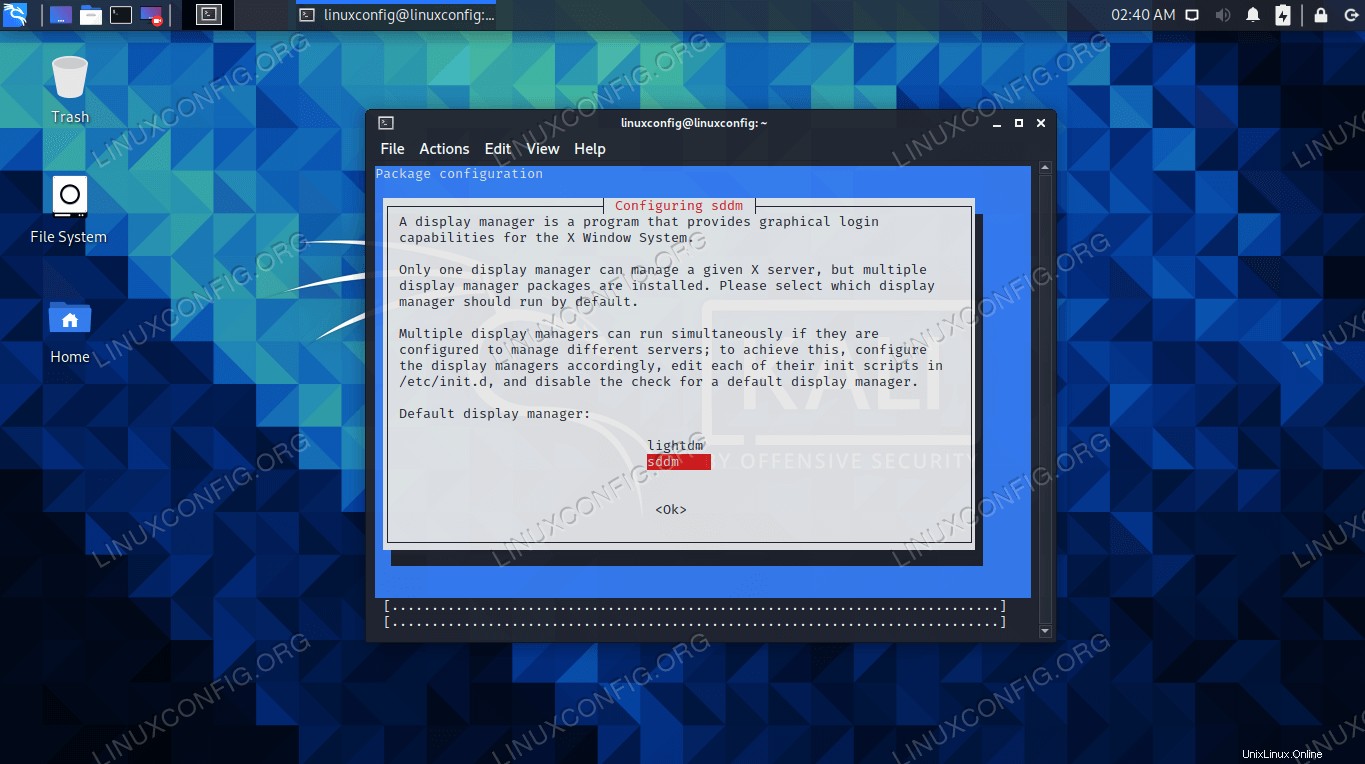 Sélectionnez le gestionnaire d'affichage sddm et appuyez sur Entrée
Sélectionnez le gestionnaire d'affichage sddm et appuyez sur Entrée - L'installation peut prendre un certain temps, car de nombreux packages et leurs dépendances devront être téléchargés et installés. Mais une fois l'installation terminée, redémarrez l'ordinateur.
$ reboot
- Lorsque Kali aura fini de charger la sauvegarde, vous aurez la possibilité de sélectionner KDE ou Xfce à partir de l'écran de connexion (notez que vous devez d'abord sélectionner votre utilisateur).
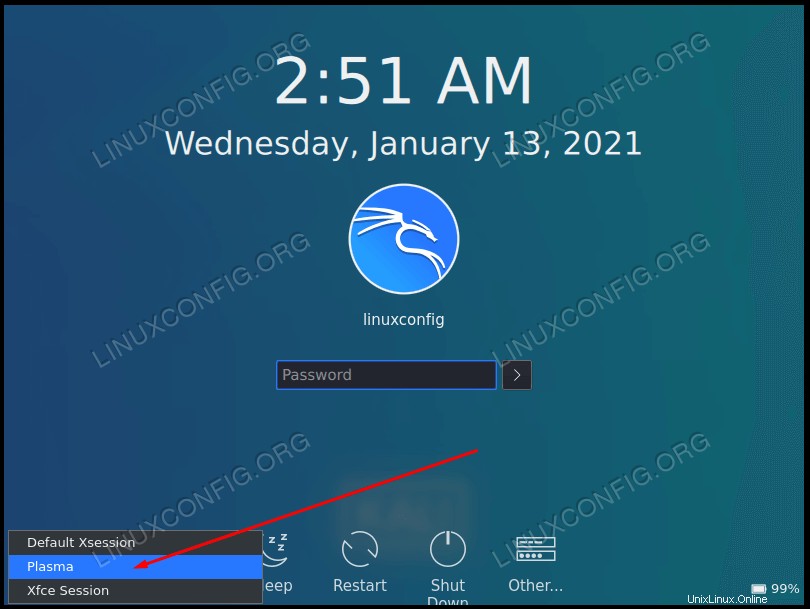 Sélectionnez Plasma ou Xfce, selon l'environnement que vous souhaitez utiliser
Sélectionnez Plasma ou Xfce, selon l'environnement que vous souhaitez utiliser - Si vous aimez tellement KDE que vous souhaitez vous débarrasser complètement de Xfce, ce qui supprimera l'option permettant de le sélectionner à partir de l'écran de connexion, exécutez les commandes suivantes dans le terminal. La deuxième commande supprimera tous les packages en attente qui faisaient partie de Xfce.
$ sudo apt remove kali-desktop-xfce xfce4* lightdm* $ sudo apt autoremove
C'est tout ce qu'on peut en dire. Maintenant, vous pouvez utiliser KDE sur votre système et éventuellement supprimer Xfce si vous n'avez pas l'intention de l'utiliser à nouveau. Après avoir installé ou supprimé une interface graphique, assurez-vous de redémarrer pour que toutes les modifications prennent effet.
Réflexions finales
Dans ce guide, nous avons vu comment installer l'environnement de bureau KDE Plasma sur Kali Linux. Nous avons également vu comment supprimer Xfce du système, ce qui n'est nécessaire que si vous rencontrez des conflits ou si vous ne souhaitez plus avoir l'option de basculer vers Xfce. Kali facilite l'installation de nouveaux environnements de bureau en regroupant soigneusement tous les logiciels associés en un seul téléchargement. Si vous en avez assez de KDE mais que vous ne voulez pas revenir à Xfce, vous pouvez également installer GNOME sur Kali.